Крокова, або як ще її називають, двофакторна аутентифікація (2FA) забезпечує надійний захист даних, оскільки для її проходження потрібно не тільки знання пароля, але і фізичний доступ до одного з ключів, в нашому випадку це iPhone або iPad.
Ви коли-небудь цікавилися, яким вимогам повинні задовольняти пристрої в списку? Або, може бути, потрібно було додати або видалити пристрій з цього списку? У цьому туторіали ми розповімо про управління довіреними пристроями для 2FA.
Як додати довірена пристрій
Щоб додати пристрій у якості одного з ключів аутентифікації, потрібно просто включити службу Знайти iPhone на вашому iPhone, iPad або iPod Touch. Як тільки ви включите функцію, пристрій автоматично буде додано до списку довірених. Після цього вам потрібно буде підтвердити додавання цього пристрою.
Крок 1: залогініться в iCloud і включіть службу Знайти iPhone на пристрої, який бажаєте зробити довіреною, в Налаштування> iCloud.
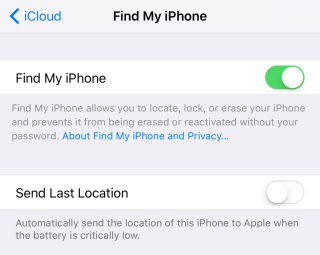
Крок 2: В Safari залогініться на Мій Apple ID. пройдіть в Пароль і безпека> Додати або видалити довірена пристрій.
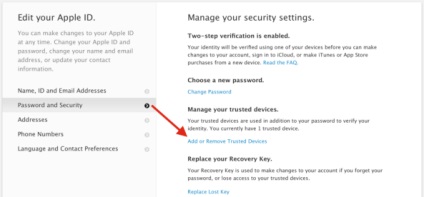
Крок 3: Натисніть на посилання Підтвердити поруч з потрібним пристроєм.
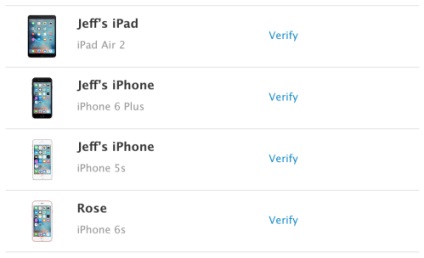
Крок 4: На цей пристрій прийде чотиризначний код підтвердження.
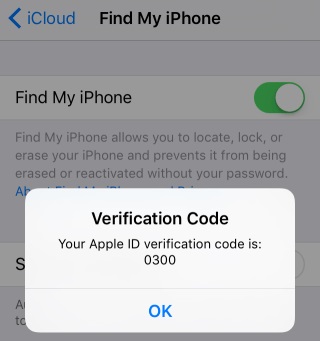
Введіть цей код в з'явилося в Safari поле і натисніть Підтвердити пристрій.
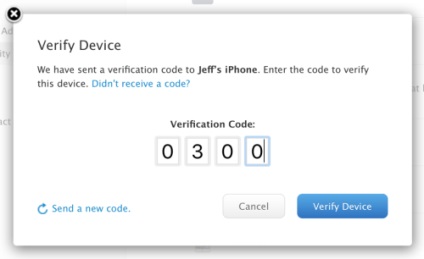
Тепер ви можете переконатися, що пристрій верифіковане як довірена. Тепер щоразу, коли потрібно буде скористатися двокрокового аутентификацией для логіна в Apple ID, ви можете застосовувати цей пристрій в якості ключа.
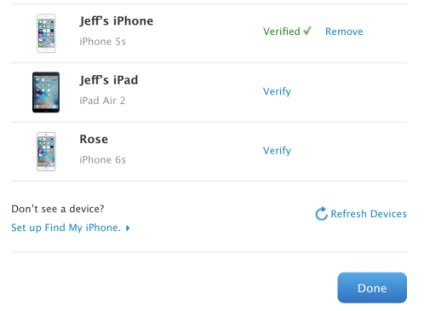
Як видалити довірена пристрій
Не дивно, що пристрої також можна видаляти зі списку довірених. Коли ви виходите з iCloud або відключаєте Знайти iPhone, ваш пристрій перестає бути довіреною, але все одно відображається в списку як можливе довірена.
Крок 1: Вимкніть функцію Знайти iPhone.

Крок 2: В Safari залогініться на Мій Apple ID, пройдіть в Пароль і безпека> Додати або видалити довірена пристрій.
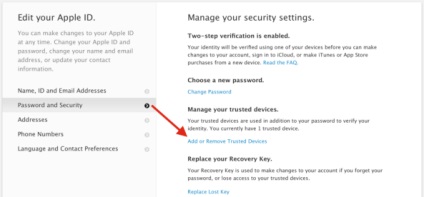
Крок 3. Натисніть на посилання Видалити поруч з пристроєм, який хочете видалити зі списку.
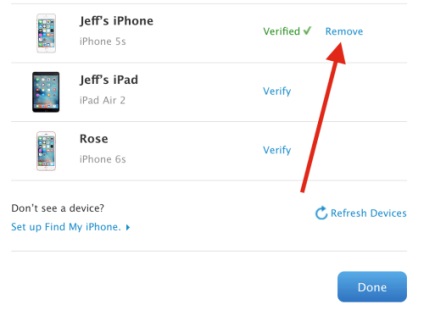
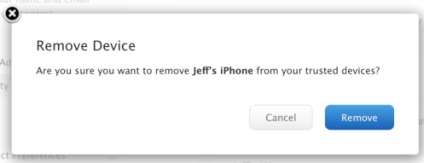
Підписуйтесь на наш канал в Telegram: @AppleRus